在使用adobe photoshop(简称ps)进行图像处理时,改变字体颜色是一项常见的操作。无论是设计海报、制作宣传单页还是处理图片文字说明,字体颜色的调整都能为作品增添独特的视觉效果。下面就来详细介绍在ps中改变字体颜色的具体方法。
选择文字工具
首先,打开ps软件并导入需要编辑的图像。在工具栏中找到文字工具,它有横排文字工具和直排文字工具两种选项,根据文字排版方向需求选择相应工具。然后在图像上点击,即可创建文字输入框,输入想要的文字内容。
选中文字图层
文字输入完成后,在图层面板中可以看到新建的文字图层。确保该文字图层处于选中状态,这是后续操作的基础。只有选中文字图层,才能对文字进行各种属性设置,包括颜色更改。
改变字体颜色的方法
方法一:使用前景色
在ps界面的下方工具栏中,可以看到前景色和背景色的设置区域。前景色就是当前用于绘画、填充和文字颜色等操作的颜色。点击前景色色块,会弹出拾色器窗口。在这里,可以通过多种方式选择想要的颜色。比如,可以直接在颜色条上拖动滑块来大致选取颜色范围,然后在颜色区域中精确点击选择具体颜色;也可以通过输入颜色的数值(如rgb值、十六进制值等)来准确确定颜色。选择好颜色后,点击“确定”按钮。此时,选中文字图层,按下快捷键alt+delete(windows系统)或option+delete(mac系统),文字就会填充为前景色。
方法二:使用颜色面板
如果觉得拾色器操作不够直观,还可以通过颜色面板来选择颜色。在菜单栏中选择“窗口”-“颜色”,打开颜色面板。在颜色面板中,可以通过调整色相、饱和度、明度等参数来创建独特的颜色,也可以直接在颜色条上点击获取颜色。设置好颜色后,同样选中文字图层,使用填充颜色的快捷键来应用新颜色。

方法三:使用吸管工具吸取颜色
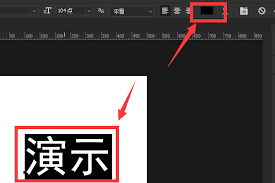
当图像中已经存在想要应用到文字上的颜色时,可以使用吸管工具。在工具栏中选择吸管工具,然后在图像中点击想要吸取的颜色位置,此时前景色会自动变为吸取的颜色。接着按照前面使用前景色填充文字的方法,将该颜色应用到文字上。
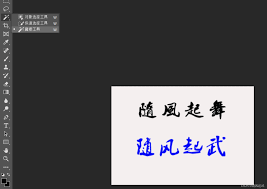
通过以上几种方法,就能轻松在ps中改变字体颜色,让文字与图像更好地融合,打造出更具吸引力的视觉作品。无论是新手还是有经验的ps使用者,掌握这些基本操作都能为设计工作带来更多创意和可能性。

在使用adobephotoshop进行图像修复时,有时会遇到修复画笔工具使用的是老版算法,影响了修复效果和效率的情况。别担心,以下方法可助你取消老版算法。首先,打开photoshop软件并导入需要修复的图像。找到修复画笔工具,其图标通常类似一支带有加号的画笔。

在日常使用wps文字进行文档处理时,表格的排版是一项重要工作。其中,固定表格行高能够带来诸多便利,提升文档的专业性和易读性。首先,固定行高有助于保持表格的整齐与规范。当我们在wps文字中制作表格时,若行高不固定,随着内容的增减,行高会自动调整,可能导致表格整体

在使用wps进行文档编辑时,生成目录能让文档结构更清晰,便于读者快速定位内容。下面就来详细介绍wps生成目录的方法。准备工作首先,要确保文档中的已经设置了相应的样式。比如,将一级设置为“1”样式,二级设置为“2”样式,以此类推。这样wps才能准确识别并生成目录

在使用wps文字进行表格处理时,行高单位的切换是一项重要且实用的功能。它能帮助我们更精准、高效地设计和调整表格。行高单位切换的方法在wps文字中,切换行高单位十分便捷。当我们选中需要调整行高的表格行后,右键点击,在弹出的菜单中选择“表格属性”。在“表格属性”对

在设计领域,运用photoshop(ps)制作独特的文字效果总能为作品增添不少亮点。今天就来教大家如何用ps制作砖形文字并填充背景,让你的设计更具创意。准备工作打开ps软件,新建一个文档,设置好合适的尺寸和分辨率。这里我们以常见的a4尺寸为例,分辨率为72dp

在图像处理的奇妙世界里,ps(adobephotoshop)无疑是一款强大的利器。而仿色工具更是为图像增添独特魅力的好帮手。那么,ps怎么打开仿色工具呢?让我们一起来揭开这个小秘密。首先,打开你的ps软件,进入到你需要进行操作的图像界面。然后,找到菜单栏中的“

时间:2025/10/22

时间:2025/10/21

时间:2025/10/20
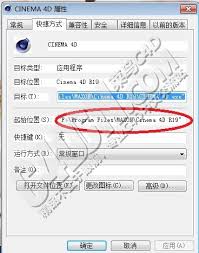
时间:2025/10/20

时间:2025/10/18

时间:2025/10/17

时间:2025/09/22

时间:2025/09/22

时间:2025/09/22

时间:2025/09/21